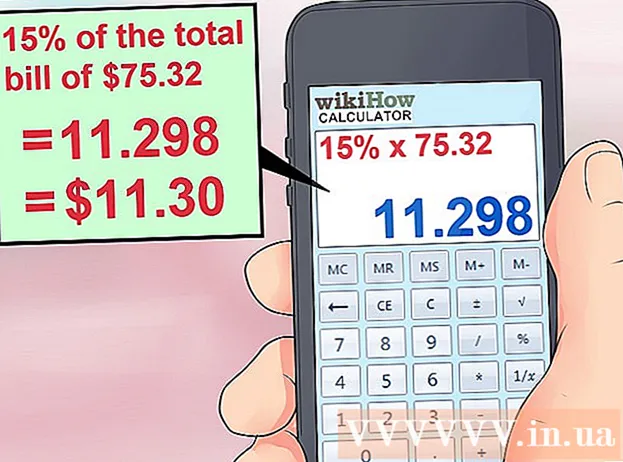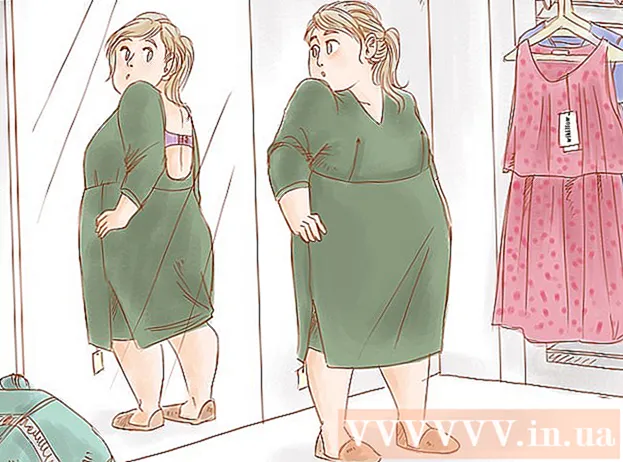Автор:
Monica Porter
Жаратылган Күнү:
13 Март 2021
Жаңыртуу Күнү:
27 Июнь 2024

Мазмун
Сканер заманбап өнүгүп келе жаткан санариптик дүйнөдөгү эң керектүү шайман. Бизнес же жыргалчылык үчүн болобу, заманбап иш шарттарында сканерди колдонуу өзгөчө мааниге ээ жана бактыга жараша, сканерди колдонуу оңой. Эгерде сизде сканер болбосо, анда аны өзүңүз жашаган китепканадан же Кинкодогу көчүрмө дүкөнүнөн жана жеткирүү борборунан таба аласыз. Сканерлөө - бул негизинен кагаз документтерди санарип сүрөттөргө айландыруу. Ал документтердин скриншотторун алуу менен көчүрмө сыяктуу технологияны колдонот. Сканерленген көчүрмөнү басып чыгаруунун ордуна, сканер аны ар кандай максаттарда колдонуу үчүн компьютерге которот.
Кадамдар
3-ыкманын 1-ыкмасы: Скандоону даярдаңыз
Сканерди даярдаңыз. Документтерди сканерлөө үчүн алгач сканер сатып алышыңыз керек. Сиз сканерлөө функциясы бар же сканерлөө бир функцияны камтыган орнотулган машинаны сатып ала аласыз (факс, принтер же көчүргүч менен интеграцияланат). Аларды канцелярдык дүкөндөрдөн жана электрондук дүкөндөрдөн, ошондой эле көптөгөн онлайн булактардан сатып алсаңыз болот.
- Машинаны сатып алгандан кийин, аны компьютериңизге туташтырып, орнотулган программаны орнотушуңуз керек. Адатта сканер компьютерге USB кабели менен туташтырылат (шайманга кошулган). Ошондой эле, шайманды кубат булагына туташтырышыңыз керек. Электр кубатын туташтырууну унутпаңыз. Программаны орнотуу адатта татаал эмес. Колдонуучунун колдонмосундагы же орнотуу дискиндеги көрсөтмөлөрдү аткарыңыз.

- Машинаны сатып алгандан кийин, аны компьютериңизге туташтырып, орнотулган программаны орнотушуңуз керек. Адатта сканер компьютерге USB кабели менен туташтырылат (шайманга кошулган). Ошондой эле, шайманды кубат булагына туташтырышыңыз керек. Электр кубатын туташтырууну унутпаңыз. Программаны орнотуу адатта татаал эмес. Колдонуучунун колдонмосундагы же орнотуу дискиндеги көрсөтмөлөрдү аткарыңыз.
Шайкеш программалар бар. Сканерди иштетүү үчүн сизге программа керек болот. Программалык камсыздоо, адатта, машинага кошулат, эгерде сиз колдонулган машинаны сатып албасаңыз (эгер сиз экинчи кол сатып алсаңыз, анда программаны сатуучудан сураңыз). Комплекстүү буйруктар менен түзөтүүнү кааласаңыз, сканерлерди түзөтүү үчүн программалык камсыздоо керек болот.
- Adobe Acrobat сыяктуу программалар сканерленген текстти окууга жеңил, көп барактуу документтерге айландырууга мүмкүндүк берет. Adobe Photoshop сыяктуу программалар сканерленген сүрөттөрдү түзөтүүгө жана сактоого же сканерленген документтерди кең экрандуу басма баракчаларына айландырууга мүмкүндүк берет.

- Adobe Acrobat сыяктуу программалар сканерленген текстти окууга жеңил, көп барактуу документтерге айландырууга мүмкүндүк берет. Adobe Photoshop сыяктуу программалар сканерленген сүрөттөрдү түзөтүүгө жана сактоого же сканерленген документтерди кең экрандуу басма баракчаларына айландырууга мүмкүндүк берет.
Сканерленген документтерди даярдаңыз. Сизге сканерлегиси келген документтер керек болот, анткени аларды сканерге салыш керек (копирге окшош). Документиңиздин сканерден өткөрүлгөндүгүн текшеришиңиз керек. Эгерде алар тегиз эмес болсо, сканерлөө бетинен кененирээк болсо же чекке атайын чагылдыруучу материал сыяктуу айрым коопсуздук белгилери талап кылынса, анда бул документтерди сканерлөөгө болбойт. жарнама
3 ичинен 2-ыкма: Документти сканерлөө

Сканерди ачыңыз. Сканериңизди орнотуп, компьютериңизге туташтыргандан кийин, документти сканерлеп баштасаңыз болот. Сканердин капкагын айнектеги сканерлөө бетин көрүү үчүн копирдин капкагын ачкандай, сканердин капкагын ачыңыз.
Документти сканер науасына же айнекке коюңуз. Сканерлей турган документти стаканга ылдый каратып коюңуз. Бул төмөндөгү камерага документти көрө алат. Документти керектүү жерге жайгаштырыңыз; айнек стандарттуу көлөмдөгү кагаз үчүн орунду, ошондой эле айнектин четиндеги башка жалпы өлчөмдөрдү белгилейт. Документтин стаканда жок жерлеринин бардыгы сканерленбейт. Документти койгондон кийин, сканердин капкагын жабыңыз.
Скандоочу программаны ачыңыз. Сканерлене турган документти койгондон кийин, компьютериңиздеги сканердин программасын ачыңыз. Бул программаны ар кандай жолдор менен ача аласыз. Программанын сүрөтчөсү ар дайым жеткиликтүү болуш үчүн аны орнотууга аракет кылыңыз.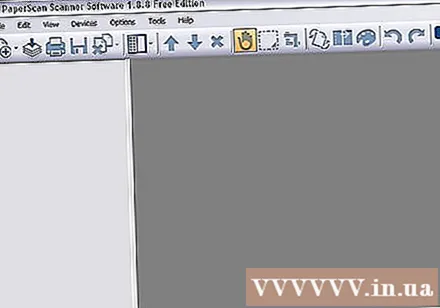
Жөндөө пунктун тууралаңыз. Сканерлөөнү көздөгөн документ үчүн керектүү деңгээлде жөндөңүз. Тексттик документтер адатта ак жана кара түстө сканерден өткөрүлөт, ал эми айрым сканерлер сүрөттөрдү сканерлейт, бирок плакаттарды эмес. Сканерлөө программасы бренддер менен түзмөктөрдүн ортосунда абдан айырмаланып турат, андыктан алгач аны колдонуп көрүшүңүз керек.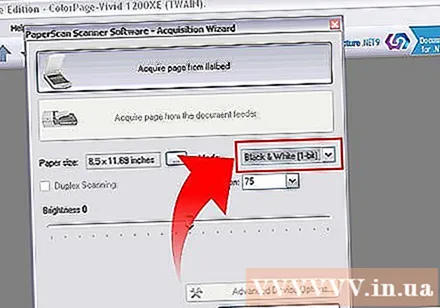
- Көп учурда сиз өзгөрткүңүз келген орнотуулар скандоонун сапатына байланыштуу болот. Сканерлөөнүн сапаты канчалык жогору болсо, ошончолук көлөмдүү документтер даярдалат. Документтерди өзүңүзгө керектүү сапат менен гана издеңиз. Документтер адатта төмөн сапатта сканерленип жатканда сүрөттөр жогорку сапатта болушу керек. Айрым программалар бул нерсени алдын-ала орнотуп алышат.

- Көп учурда сиз өзгөрткүңүз келген орнотуулар скандоонун сапатына байланыштуу болот. Сканерлөөнүн сапаты канчалык жогору болсо, ошончолук көлөмдүү документтер даярдалат. Документтерди өзүңүзгө керектүү сапат менен гана издеңиз. Документтер адатта төмөн сапатта сканерленип жатканда сүрөттөр жогорку сапатта болушу керек. Айрым программалар бул нерсени алдын-ала орнотуп алышат.
"Скандоону" тандаңыз. Орнотууларды жөндөп бүткөндөн кийин, документти сканерлеп баштоо үчүн программалык камсыздоону же сканерди "буйрук" кылышыңыз керек болот. Бул программалык камсыздоодогу "Скандоо" баскычы же сканердеги "Сканерлөө" баскычы болушу мүмкүн. Эгер ишенбесеңиз, окуу куралын окуп чыгыңыз.
Керек болсо дагы тууралаңыз. Документ сканерден өткөндөн кийин, программа, адатта, сүрөттүн багытын өзгөртүү сыяктуу кошумча оңдоолорду сунуштайт. Кандай гана оңдоолорду киргизип, андан кийин документти сактоо үчүн программалык камсыздоону "заказ кылыңыз".
- Сканерленген сүрөт көбүнчө өтө чоң экендигин, айрыкча жогорку сапатта сканерлөөнү тандасаңыз, билиңиз. Эгер документтин көлөмү сиздин максатыңызга өтө чоң болсо, орнотууларды өзгөртүп, сүрөттөрдү кайра карап чыгыңыз.

- Документтерди сактоодо документтин форматына көңүл буруңуз.Демейки формат эмес, документтин форматын тандасаңыз болот.

- Сканерленген сүрөт көбүнчө өтө чоң экендигин, айрыкча жогорку сапатта сканерлөөнү тандасаңыз, билиңиз. Эгер документтин көлөмү сиздин максатыңызга өтө чоң болсо, орнотууларды өзгөртүп, сүрөттөрдү кайра карап чыгыңыз.
3 ыкмасы 3: Документти түзөтүү
Текстти түзөтүү. Документ сканерден өткөндөн кийин, документти PDF форматына которуу же документтерди көп барактуу документ катары бириктирүү үчүн Adobe Acrobat сыяктуу программаны колдонсоңуз болот. Ошондой эле, Acrobat программасын сканерленген документтерди таанып, сканерленген документтерди издөөгө же оңдолуучу документтерге айландырууга орното аласыз.
- Эгерде документ сүрөт катары сакталып калса, текстти окууга ыңгайлуу кылуу үчүн сүрөттү түзөтүү программасын колдонуп, сүрөттүн контрастын көбөйтүүгө болот.

- Эгерде документ сүрөт катары сакталып калса, текстти окууга ыңгайлуу кылуу үчүн сүрөттү түзөтүү программасын колдонуп, сүрөттүн контрастын көбөйтүүгө болот.
Сүрөттү түзөтүү. Сүрөттү негизги жумушчу стол сүрөт программасын же Photoshop сыяктуу татаал программаны колдонуп ачыңыз. Ал жерден сүрөттүн контрастын, деңгээлин жана башка касиеттерин өзгөртө аласыз. жарнама